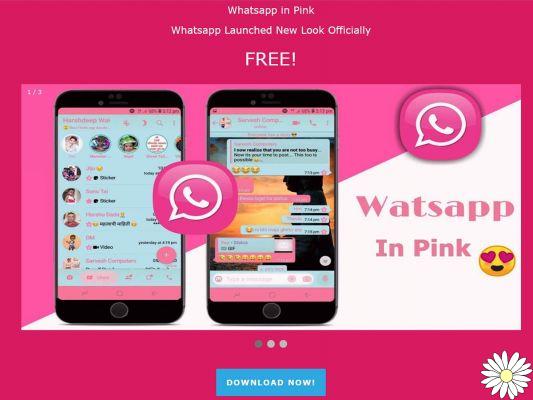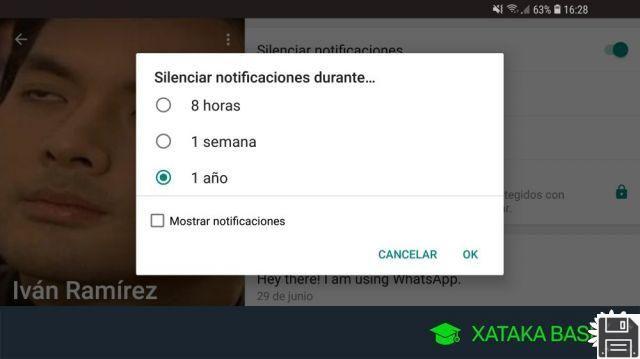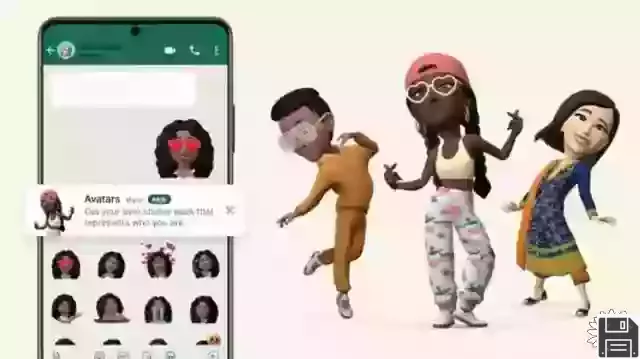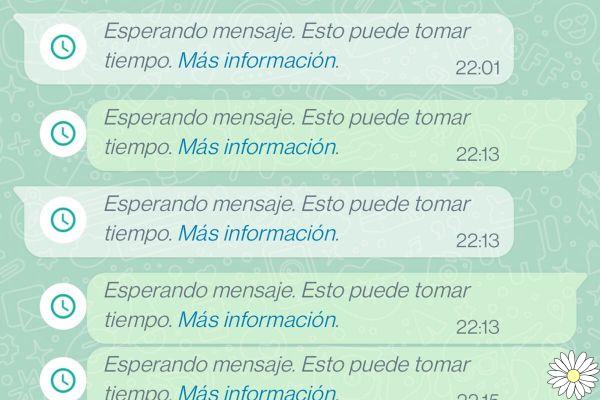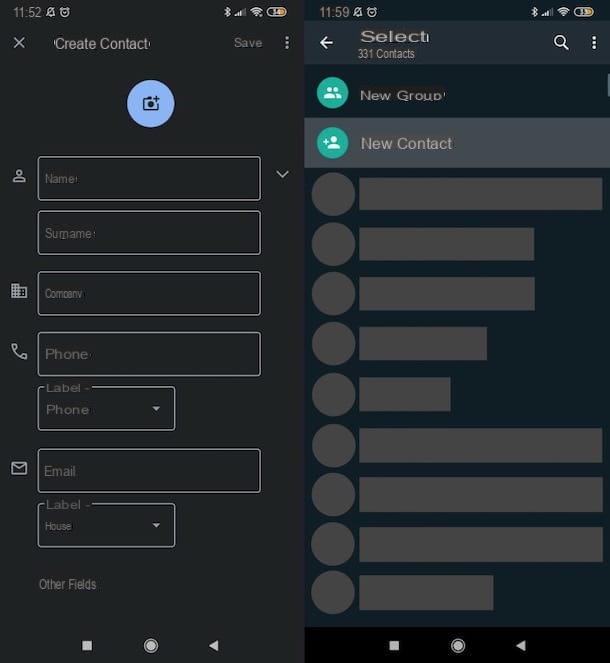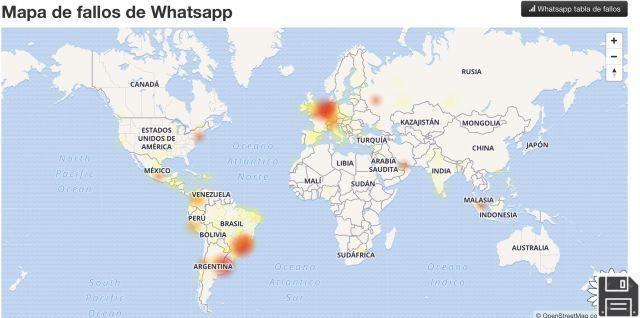Cómo actualizar la aplicación WhatsApp (procedimiento preliminar)

Si pretendes llamar con WhatsApp, lo primero que debes hacer es verificar que la versión más actualizada de la famosa aplicación esté instalada en tu teléfono. Para asegurarse de qué, presione el ícono de la tienda virtual en la pantalla de inicio de su dispositivo, luego ubique la sección relacionada con compras y actualizaciones y verifique si hay una actualización disponible. Si hay actualizaciones disponibles, presiona el botón correspondiente visible en la pantalla a través del cual iniciar la actualización. De lo contrario, cierra la tienda de aplicaciones, ya tienes instalada la última versión de WhatsApp en tu móvil.
Te recuerdo que, para realizar este trámite en detalle, tendrás que dirigirte a la App Store de iOS (si tienes un iPhone), busca la aplicación WhatsApp en el apartado Actualizaciones (símbolo de una flecha hacia abajo) y descargue la actualización presionando el botón refrescar.
Si, por el contrario, está trabajando desde un teléfono inteligente Android, para actualizar la aplicación WhatsApp a la última versión disponible, vaya a Google PlayStore. Luego toque el botón de menú (símbolo de tres puntos) y luego vaya a la sección Mis aplicaciones y juegos. En este punto, si es necesario actualizar la aplicación WhatsApp, aparecerá en la sección Actualizaciones. En caso de que ocurra lo que acabo de explicar, haga clic en el botón refrescar para actualizar la aplicación en cuestión.
Cómo llamar con WhatsApp (iOS)

Una vez que haya verificado que se ha instalado la última versión de la aplicación en su teléfono, continúe tocando el icono WhatsApp presente en la pantalla de inicio de su teléfono inteligente, luego presiona en la tarjeta Charla para poder localizar el contacto con el que desea iniciar una llamada.
Espere unos momentos a que se muestre la lista de contactos y toque el nombre de la persona a la que desea llamar a través de WhatsApp. Ahora espere a que se muestre la ventana a través de la cual charlar con el contacto seleccionado, luego presiona el ícono que representa un auricular que se encuentra en la parte superior derecha de la pantalla y esperar a que se inicie la llamada. Al realizar estas operaciones has realizado los primeros pasos fundamentales para poder llamar con WhatsApp.
Como alternativa al procedimiento que ya he indicado, también puedes llamar con WhatsApp accediendo a la aplicación, pulsando en la tarjeta Llamada, tocando el botón i que se encuentra junto al contacto con el que desea interactuar y luego presione el botón que representa un auricular que es visible en la pantalla de la tarjeta de contacto.

También es posible llamar con WhatsApp usando la tarjeta Llamada con otro procedimiento que les voy a mostrar. Llamar con WhatsApp desde la tarjeta Llamadas, acceder a este último presionando el elemento correspondiente visible en la pantalla, una vez iniciada la aplicación, luego presione el botón con el símbolo de un teléfono parte superior derecha. Entonces te encontrarás en la pantalla Nueva llamada y puede ver la lista completa de sus contactos de WhatsApp.
Luego, tocando el botón con el símbolo de un teléfono, presente en correspondencia con un contacto, puede iniciar una llamada con WhatsApp.
Una vez que ha comenzado la llamada telefónica, se mostrará una pantalla similar a la que suele ver cuando realiza una llamada telefónica "normal" con su teléfono móvil en la pantalla de su teléfono inteligente. Junto con el inicio de la llamada telefónica a través de WhatsApp, también debe escuchar el sonido de línea libre emitido por el altavoz del teléfono. Luego espera al contacto al que has decidido llamar con WhatsApp para atender tu llamada.

Si es necesario, durante la llamada con WhatsApp también puede insertar el altavoz. Para hacer esto, simplemente haga clic en el icono correspondiente. altavoz que se le muestra en la pantalla. Si lo desea, también puede excluir el uso del micrófono. Para hacer esto, todo lo que tienes que hacer es presionar el botón Muto. Al presionar el botón en su lugar mensaje puede enviar un mensaje de chat al contacto al que ha elegido llamar incluso durante la llamada telefónica.
Tenga en cuenta que independientemente de si el contacto al que ha elegido llamar con WhatsApp está conectado a Internet o no, la llamada se iniciará igualmente. En otras palabras, cuando intenta llamar a un contacto específico con WhatsApp, la aplicación siempre emite el sonido de un teléfono gratuito, incluso si la persona a la que se llama no está en línea o conectada a Internet en ese preciso momento.
Sin embargo, si el contacto al que intentó llamar con WhatsApp no está en línea en ese momento, mostrará una notificación especial de una llamada perdida en WhatsApp en la sección Llamada tan pronto como inicie sesión en la aplicación. La notificación en la sección Llamada también se muestra si el destinatario de la llamada está en línea en WhatsApp pero no responde. También tenga en cuenta que quien reciba la llamada en WhatsApp para iOS puede rechazar la llamada o rechazar la llamada configurando un recordatorio.
En el caso de que se realice una llamada telefónica a través de WhatsApp, para finalizar la conversación telefónica, simplemente presione el botón rojo correspondiente que representa un teléfono que se muestra en la pantalla.
Cómo llamar con WhatsApp (Android)

Las llamadas con WhatsApp se pueden realizar muy fácilmente incluso en dispositivos Android. En las siguientes líneas, por lo tanto, le mostraré el procedimiento que debe realizar para llamar con WhatsApp.
Primero, abra la aplicación WhatsApp desde la pantalla principal de su dispositivo y luego, desde la pantalla Charla, busque el nombre de la persona con la que desea comunicarse mediante una llamada de voz.
Luego toque su nombre y espere a que aparezca la pantalla relacionada con la conversación que tiene activa con esta persona. En este punto, para realizar una llamada de voz con este último, toque el botón con el símbolo de un teléfono que puede ver ubicado en la parte superior derecha y confirme el deseo de realizar la llamada de voz presionando sobre la redacción Llamada en el menú que se le mostrará.

Al hacer esto, se iniciará la llamada de voz y solo tendrá que esperar a que la persona conteste. Para realizar una llamada con WhatsApp desde Android también es posible actuar a través de la pantalla Llamada. Desde este apartado bastará con identificar el nombre de la persona con la que quieres ponerte en contacto y realizar la llamada pulsando el botón con el símbolo de un teléfono.
Siempre desde la pantalla Llamada de WhatsApp, presionando directamente sobre el botón con el símbolo del teléfono en la parte inferior derecha puedes ver la lista completa de tus contactos en WhatsApp y en este caso también puedes iniciar la llamada presionando el botón con el símbolo del teléfono.
Tenga en cuenta que quienes reciben una llamada en un dispositivo Android pueden elegir si rechazar la llamada normalmente o rechazarla enviando un mensaje al destinatario indicando el motivo del rechazo.
Ahora que finalmente comprende lo que debe hacer para poder llamar con WhatsApp, hay una última cosa que debe saber. La calidad de las llamadas realizadas con WhatsApp depende esencialmente de la calidad de su conexión a Internet.
Por tanto, esto significa que si tu smartphone está conectado a una red WiFi con señal débil y / o está conectado a una red de Internet excesivamente lenta, la llamada realizada a través de WhatsApp podría verse perturbada. Puede experimentar problemas para realizar llamadas en WhatsApp incluso si la conexión de datos en uso en su dispositivo no tiene cobertura 3G / 4G y / o no puede alcanzar una buena velocidad de conexión. Por lo tanto, le sugiero que utilice la función para llamar con WhatsApp solo cuando tenga una buena conexión a Internet a su disposición.
Cómo llamar con WhatsApp